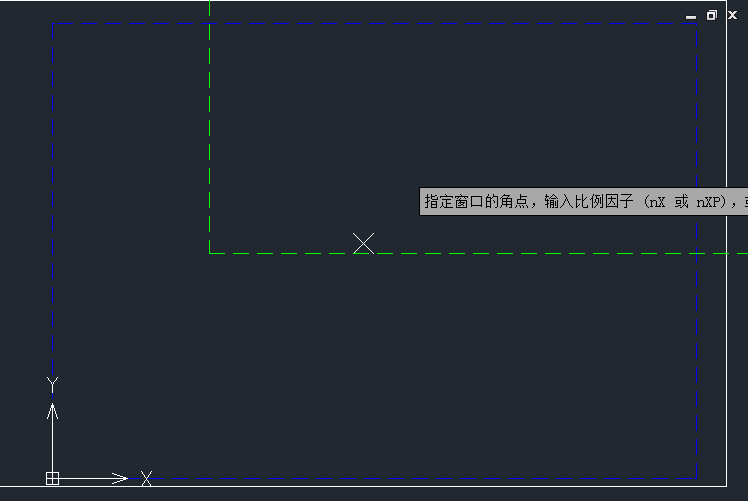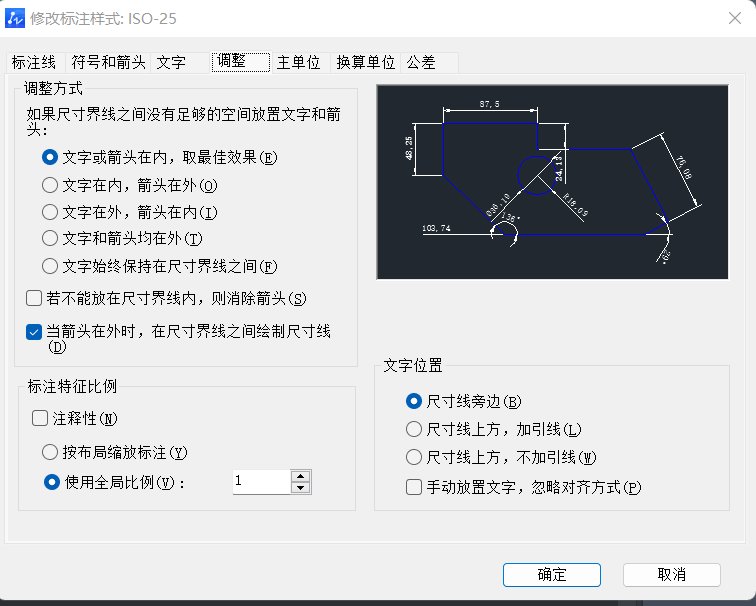| 如何在CAD中调整套用图框的尺寸 | 您所在的位置:网站首页 › cad如何设置图框比例的大小 › 如何在CAD中调整套用图框的尺寸 |
如何在CAD中调整套用图框的尺寸
|
如何在CAD中调整套用图框的尺寸
绘制好的图纸最后一步就是套用上图框,可是如果每次都需要新建图框会浪费非常多的时间,那么怎么才能将图框变成模板,怎么擦爱能调整图框的大小以便其适应每张图纸的尺寸呢?下面就让小编带你看看如何调整图框尺寸吧。
1. 首先打开CAD,新建意见空白图纸,在菜单默认窗口中点击功能区中的【视图】,选项,打开视图布局后,在视图界面点击左下角的布局选项,显示图框后点击角点,拖动鼠标即可调整界面大小。
2. 在命令行输入【SC】,空格结束,选择新建的模型,空格结束,指定缩放基点,输入放大的倍数,空格结束即可;
3. 同样,在上方工具栏点击【标注】-【标注样式】;调出选项卡,在左下方修改图纸的全局比例,也可以对图框大小进行修改。
以上就是调整图框比例的几种方法,大家可以动手试一试。 推荐阅读:三维CAD 推荐阅读:CAD软件 |
【本文地址】
公司简介
联系我们